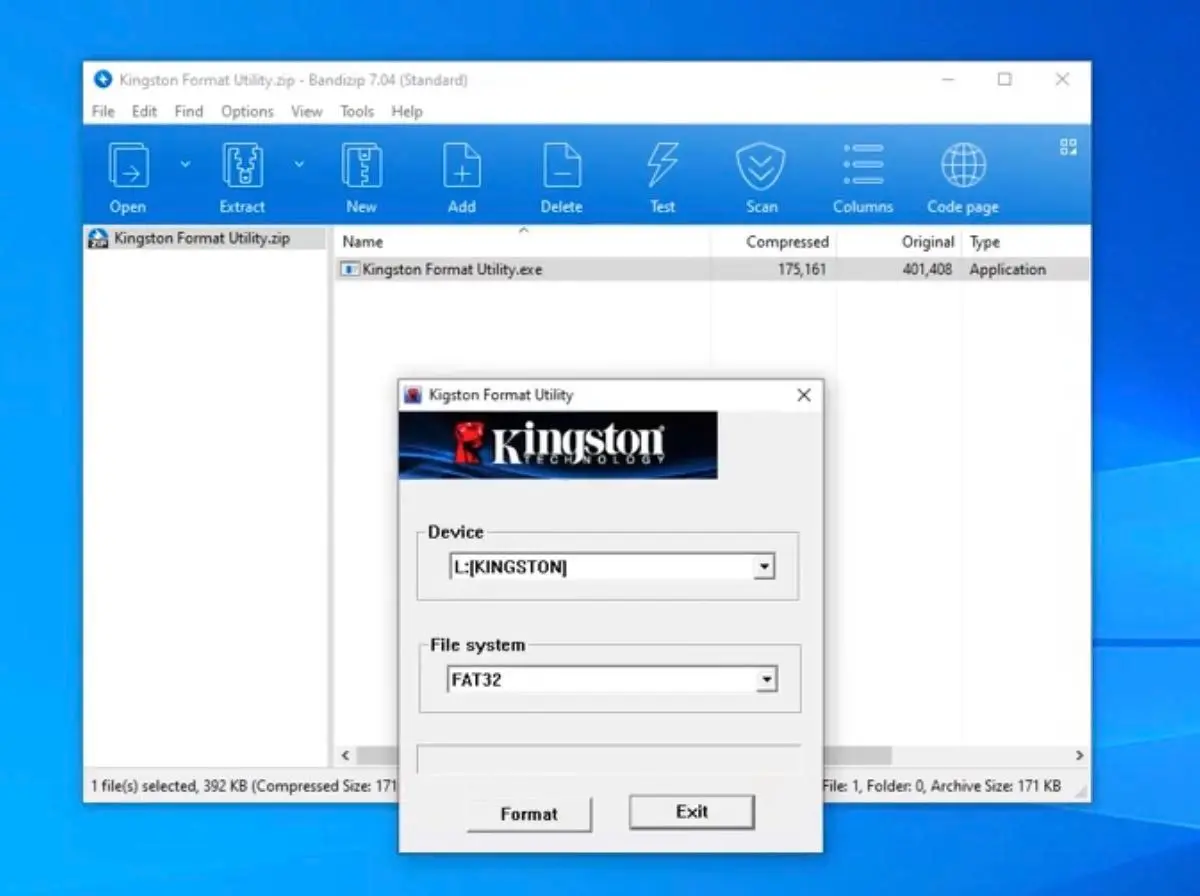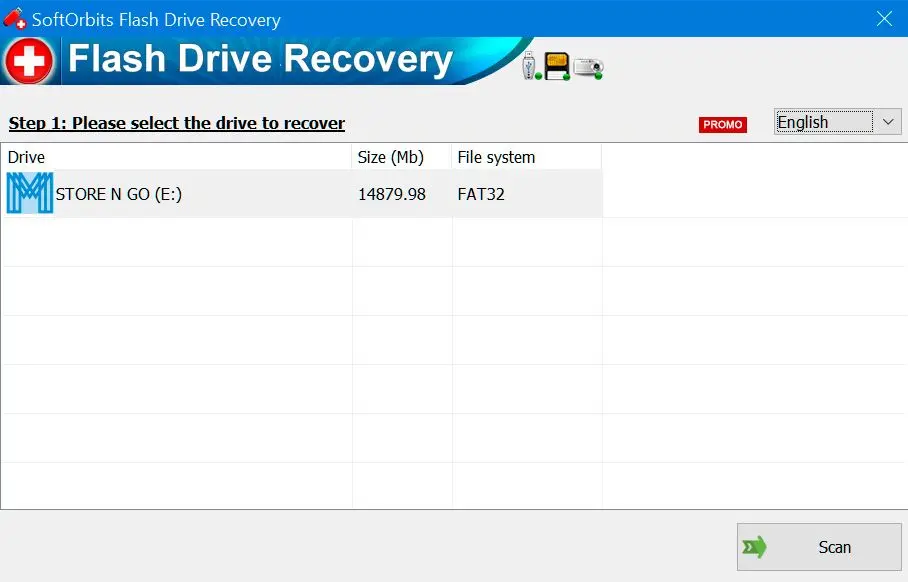Descripción general de la herramienta SoftOrbits
SoftOrbits Flash Drive Recovery es una excelente opción para cualquiera que busque archivos de recuperación. Ya sea que tenga un Kingston Datatraveler G4 o cualquier otro modelo, puede usar este software para recuperar sus datos perdidos o dañados. Incluso puede obtener una vista previa de los archivos recuperados antes de guardarlos en su computadora, una excelente función que le permite asegurarse de recuperar los archivos correctos.
Consejos y trucos para reparar una unidad flash Kingston
Si tiene problemas con su unidad de memoria Kingston, ¡no se preocupe! Con las herramientas adecuadas y algunos conocimientos básicos, puede reparar rápidamente su unidad flash Kingston y volver a ponerla en funcionamiento.

- Primero, asegúrese de tener las herramientas adecuadas para el trabajo. Esto puede incluir un programa de software de reparación USB, un programa de recuperación de datos o una herramienta de reparación diseñada explícitamente para unidades flash Kingston.
- Antes de reparar su unidad flash, asegúrese de haber realizado una copia de seguridad de todos sus archivos esenciales.
- Si su computadora no reconoce su unidad flash Kingston, intente conectarla a un puerto USB diferente. A veces, un puerto separado puede ayudar a resolver el problema.
- Si su unidad flash Kingston no funciona correctamente, es posible que deba ejecutar una herramienta de diagnóstico para determinar el problema. Algunas unidades de memoria USB Kingston tienen herramientas de diagnóstico integradas en el dispositivo, mientras que otras pueden requerir la descarga de una herramienta de diagnóstico separada.
- Finalmente, si su unidad de memoria USB Kingston sigue funcionando mal, es posible que deba reemplazar el dispositivo. Asegúrese de comprar una unidad flash de reemplazo de un vendedor de confianza, ya que muchas unidades flash falsas en el mercado pueden causar más problemas de los que resuelven.
Empresa Kingston proporciona varios consejos y soluciones en su sitio web oficial para resolver el problema. Siempre es mejor consultar el sitio web oficial antes de intentar cualquier cosa. Siguiendo estos consejos y trucos, puede reparar su unidad flash Kingston y volver a ponerla en funcionamiento rápidamente
Problemas comunes con la unidad flash Kingston y cómo solucionarlos
Las unidades flash Kingston se utilizan ampliamente para el almacenamiento y la transferencia de datos. Sin embargo, los usuarios a veces necesitan ayuda con ellas. Estos son algunos de los problemas más comunes y cómo solucionarlos.
| Problema | Razón | Posible solución |
|---|
| La unidad flash no es reconocida por el ordenador | Problema del controlador o hardware defectuoso | Compruebe si el controlador está actualizado y, si no, actualícelo. Si el problema persiste, intente usar un puerto USB diferente o conecte la unidad flash a otro ordenador para ver si el problema reside en el hardware. |
| Datos en una unidad flash están corruptos o faltan | Ataque de virus, expulsión incorrecta de la unidad flash o fallo de alimentación | Escanear la unidad flash con un programa antivirus confiable. |
| La unidad flash muestra una capacidad incorrecta | Corrupción del sistema de archivos o partición incorrecta | Utilizar herramientas de administración de discos para formatear la unidad flash y restaurar la capacidad. |
| La unidad flash no funciona correctamente | Sectores defectuosos, corrupción del sistema de archivos u otros problemas de software/hardware | Formatear la unidad flash para resolver cualquier problema del sistema de archivos. Si el problema persiste, intentar utilizar una herramienta de reparación como DataTraveler Repair Tool de Kingston para solucionar cualquier sector defectuoso u otros problemas de software/hardware. |
Kingston recomienda contactar a su equipo de soporte técnico para obtener más ayuda si las soluciones anteriores no funcionan. Es importante hacer copias de seguridad periódicas de datos importantes para evitar la pérdida en caso de problemas con la unidad flash.
Características clave de la herramienta SoftOrbits
Si busca una herramienta de reparación potente y fácil de usar, considere SoftOrbits Kingston USB Drive Recovery. Estas son algunas de las características críticas de SoftOrbits Kingston USB Drive Recovery:
✔️ Compatible con todas las marcas populares de unidades flash
Este software es compatible con todas las marcas populares de unidades flash, incluidas Kingston, SanDisk y Toshiba. Por lo tanto, sin importar su unidad flash, puede utilizar este software para recuperar sus datos.
✔️ Fácil de usar
Está diseñado para ser intuitivo, incluso para usuarios de PC sin experiencia.
✔️ Admite múltiples tipos de archivo
Independientemente del tipo de archivos perdidos, se pueden recuperar con este software.
✔️ Vista previa de archivos recuperados
Antes de guardar los datos recuperados, es posible previsualizar los archivos para asegurar su pertinencia.
✔️ Seguro
La herramienta de reparación kingston de SoftOrbits es segura y no daña la unidad flash.
Ya sea un usuario avanzado de PC o simplemente busque una solución fácil a un problema frustrante, este software lo cubre. Por lo tanto, si busca una herramienta de reparación de unidades flash Kingston o una descarga de herramienta de reparación de Kingston, pruebe la herramienta de recuperación Kingston DataTraveler.